- O Google Drive não consegue se conectar? Se for esse o caso, pode haver algo errado com sua conexão geral.
- A primeira coisa a notar é que o Firewall do Windows pode bloquear conexões de software. Como tal, desligá-lo pode resolver o Google Drive sem problemas de conexão.
- Se você encontrar qualquer outro problema com o seu Google Drive, visite nosso Seção do Google Drivepara a solução adequada.
- Existem muitos produtos do Google hoje em dia e escrevemos sobre todos eles. Então marque nossoHub de solução de problemas do Google para referência futura a quaisquer outras questões.
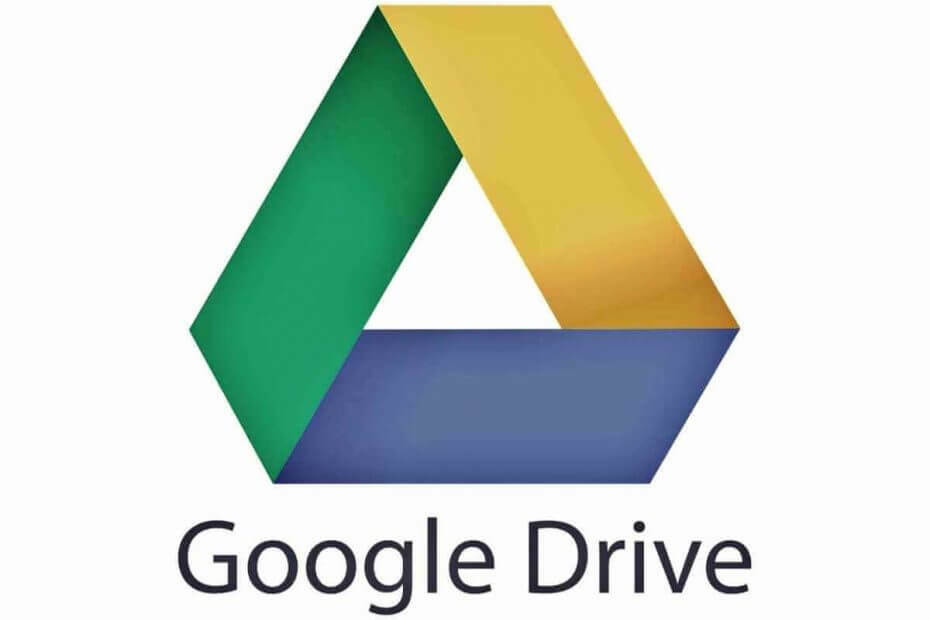
Este software irá reparar erros comuns de computador, protegê-lo contra perda de arquivos, malware, falha de hardware e otimizar seu PC para desempenho máximo. Corrija problemas do PC e remova vírus agora em 3 etapas fáceis:
- Baixar Restoro PC Repair Tool que vem com tecnologias patenteadas (patente disponível aqui).
- Clique Inicia escaneamento para encontrar problemas do Windows que podem estar causando problemas no PC.
- Clique Reparar tudo para corrigir problemas que afetam a segurança e o desempenho do seu computador
- Restoro foi baixado por 0 leitores este mês.
Google Drive não consegue se conectar? Se for esse o caso, pode haver algo acontecendo com sua conexão geral.
Portanto, verifique primeiro com o Windows Conexões de Internet solucionador de problemas.
No entanto, se você tiver certeza de que sua conexão geral está ok, estas são algumas soluções potenciais que podem permitir que você se conecte com o Google Drive aplicativo.
Como posso corrigir a mensagem Não foi possível conectar no Google Drive?
O Google Drive tem milhões de usuários em todo o mundo, mas apesar de sua popularidade, este armazenamento na núvem serviço tem suas falhas.
Por falar no Google Drive e seus problemas, aqui estão alguns problemas que os usuários relataram:
- Google Drive não está sincronizando Windows 10 - De acordo com os usuários, às vezes o Google Drive não sincroniza no Windows 10. Isso pode ser um grande problema, mas já o abordamos em detalhes em nosso Google Drive não sincroniza artigo, então verifique-o para mais soluções.
- Problemas de sincronização do Google Drive - Muitos usuários relataram que podem ocorrer problemas de sincronização com o Google Drive. Nesse caso, verifique se seu antivírus ou firewall não está interferindo no Google Drive.
- Não é possível conectar o Backup e sincronização do Google - Esse problema pode aparecer se você estiver usando o aplicativo Backup e sincronização em seu PC. Para resolver o problema, certifique-se de remover todos os aplicativos que podem interferir no Google Drive.
- O Google Drive constantemente não consegue se conectar - Muitos usuários relataram que essa mensagem de erro aparece constantemente em seus PCs. Nesse caso, reinicie o Google Drive e verifique se isso ajuda.
- O Google Drive não consegue se conectar após dormir, proxy - Às vezes, esse problema pode ocorrer se você estiver usando um proxy. Basta alterar suas configurações de proxy no Google Drive e verificar se isso resolve o seu problema.
Solução 1 - Desligue o Firewall do Windows
A primeira coisa a notar é que o Firewall do Windows pode bloquear conexões de software. Como tal, desligá-lo pode resolver o Google Drive sem problemas de conexão. É assim que você pode desligar o firewall:
- Digite ‘firewall’ no Cortana caixa de pesquisa. Agora você deve selecionar Firewall do Windows Defender para abrir as opções e configurações do firewall.
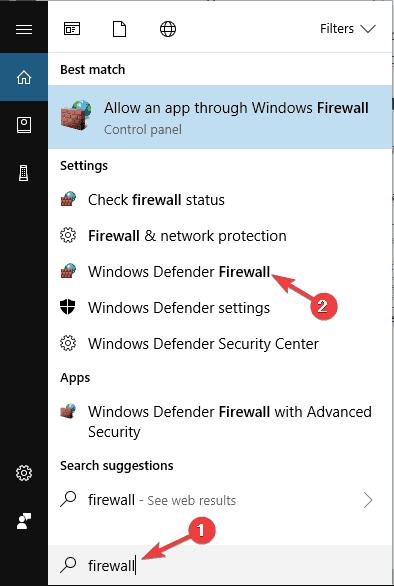
- Clique Ative ou desative o Firewall do Windows para abrir as opções mostradas diretamente abaixo.
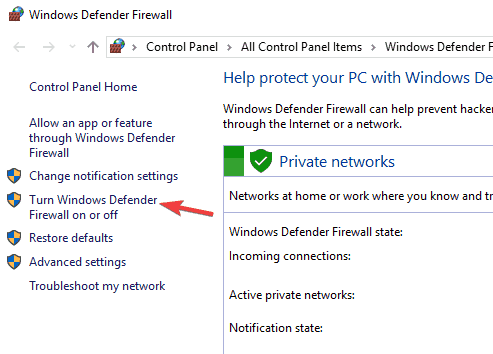
- Agora clique em Desative o Firewall do Windows opções lá e pressione OK.
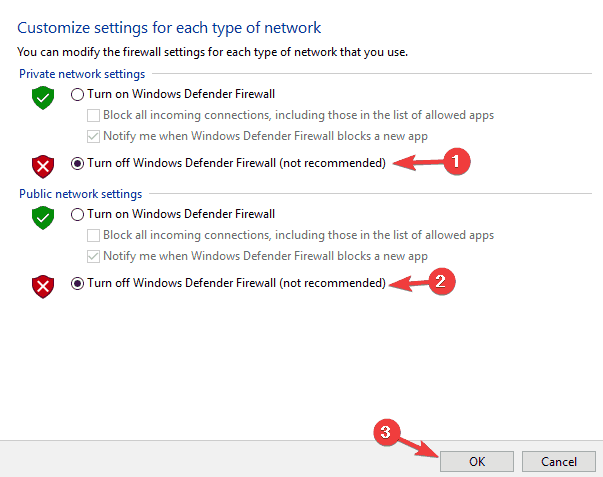
A maioria dos usuários não sabe o que fazer quando a caixa de pesquisa do Windows desaparece. LeituraEste artigo para saber como você pode recuperá-lo em apenas algumas etapas.
Você quer verificar se o seu firewall está bloqueando certas portas? Siga as etapas simples deste guia para descobrir.
Solução 2 - Verifique se o software antivírus não está bloqueando o Google Drive
Pode ser que um software antivírus esteja bloqueando a conexão do Google Drive.
Como tal, vale a pena verificar as configurações do aplicativo antivírus. Como as configurações variam muito para cada utilitário, nenhuma instrução específica pode ser fornecida para isso.
No entanto, você deve pesquisar algumas opções de firewall no software antivírus que podem permitir o desbloqueio de programas.
Como alternativa, você pode desinstalar seus utilitários antivírus por meio de Programas e Recursos.
Se você conseguir se conectar ao Google Drive, ficará claro que o software antivírus estava bloqueando a conexão de alguma forma.
De acordo com os usuários, ferramentas antivírus como McAfee e Avast podem causar esse problema, portanto, certifique-se de removê-los.
Para os usuários do Norton, temos um guia dedicado sobre como removê-lo completamente do seu PC. Há um guia semelhante para usuários do McAffe também.
Se você estiver usando qualquer solução antivírus e quiser removê-la completamente do seu PC, certifique-se de verificar esta lista incrível com o melhor software de desinstalação que você pode usar agora.
Se a remoção do software antivírus resolver o problema, você precisará alternar para outro software antivírus.
Existem muitas ferramentas antivírus excelentes disponíveis, mas se você deseja a melhor proteção, deve considerar Bitdefender.
Vale a pena mencionar que há uma solução rápida que pode corrigir esse problema para usuários ESET.
Para resolver o problema, basta abrir as configurações da ESET e ativar HIPS (sistema de prevenção de intrusão de host).
Depois de fazer isso, o Google Drive deve começar a funcionar novamente.
Quer trocar seu antivírus por um melhor? Aqui está uma lista com nossas principais opções.
Solução 3 - Remova o software e-Rewards Notify
Você instalou o software e-Rewards Notify? Nesse caso, você deve remover esse software do Windows.
Este programa é conhecido por desconectar o Google Drive, pois configura automaticamente sua rede para usar um proxy. O Google Drive não funciona com um proxy autenticado.
Observe que o e-Rewards também cria três novos serviços do Windows que você pode desativar inserindo "serviços" na caixa de pesquisa da Cortana e clicando em Serviços.
Pesquise os serviços e-Rewards na janela mostrada diretamente abaixo, clique com o botão direito nos serviços e selecione Propriedades e então pressione o Pare botões.
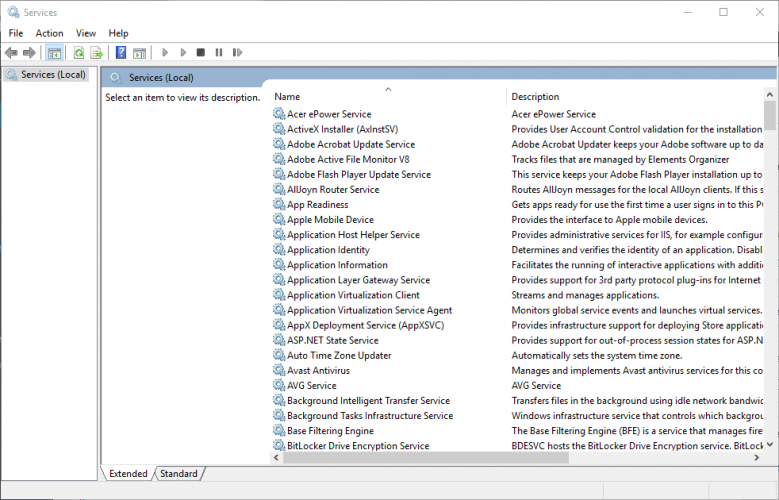
Se um determinado software está interferindo no Google Drive, a melhor maneira de corrigir o problema é removê-lo. Existem muitas maneiras de fazer isso, mas a melhor é usar um software desinstalador.
Caso você não esteja familiarizado, o software desinstalador é um aplicativo especial desenvolvido para remover outros programas do seu PC.
Além de remover os aplicativos desejados, esta ferramenta também removerá todos os arquivos e entradas de registro associados a ela.
Execute uma verificação do sistema para descobrir possíveis erros

Baixar Restoro
Ferramenta de reparo de PC

Clique Inicia escaneamento para encontrar problemas do Windows.

Clique Reparar tudo para corrigir problemas com tecnologias patenteadas.
Execute uma verificação do PC com a ferramenta de reparo Restoro para encontrar erros que causam problemas de segurança e lentidão. Após a verificação ser concluída, o processo de reparo substituirá os arquivos danificados por arquivos e componentes novos do Windows.
Isso garantirá que o aplicativo problemático seja completamente removido e evitará que arquivos remanescentes interfiram no seu PC.
Se você está procurando um bom aplicativo desinstalador, o melhor é Revo Uninstaller, então certifique-se de tentar.
Se você quiser aprender como remover sobras de software, consulte este artigo e descubra como fazer isso.
Solução 4 - Reinicie o Google Drive Sync
Às vezes, a solução mais fácil é a melhor, e muitos usuários relataram que corrigiram Incapaz de conectar mensagem simplesmente reiniciando Google Drive.
Para fazer isso, você só precisa seguir estas etapas simples:
Lembre-se de que esta é apenas uma solução alternativa, então você terá que repeti-la até encontrar uma solução permanente.
- Reiniciar o Google Drive pode ser uma solução simples para erros de conexão. Primeiro, você deve clicar com o botão direito no ícone do Google Drive na bandeja do sistema.
- Em seguida, clique no Mais botão com três pontos verticais.
- Em seguida, você deve selecionar o Saia do Google Drive opção no menu de contexto.
- Agora abra o aplicativo Google Drive novamente.
Solução 5 - Criar uma nova conta de administrador
De acordo com os usuários, às vezes esse problema pode ser causado por sua conta de usuário.
Se seu conta do usuário está corrompida ou não configurado corretamente, você encontrará Incapaz de conectar mensagem no Google Drive.
No entanto, você pode corrigir isso facilmente criando uma nova conta de usuário. Para fazer isso, basta seguir estas etapas:
- Aperte Tecla Windows + I para abrir o App de configurações.
- Quando App de configurações abre, navegue para Contas seção.
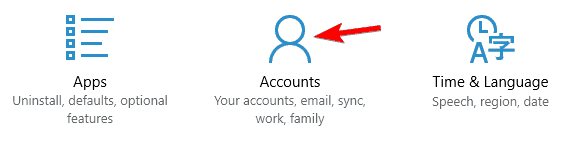
- Navegar para Família e outras pessoas seção no menu à esquerda. No painel direito, clique em Adicionar outra pessoa a este PC.
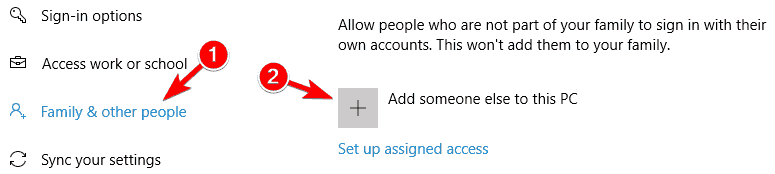
- Selecione Eu não tenho as informações de login dessa pessoa.
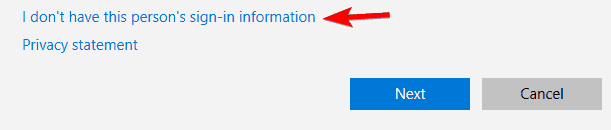
- Agora escolha Adicionar um usuário sem um conta Microsoft.
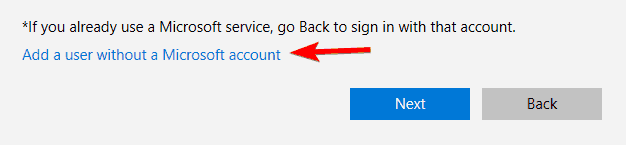
- Digite o nome de usuário e senha desejados e clique em Próximo.
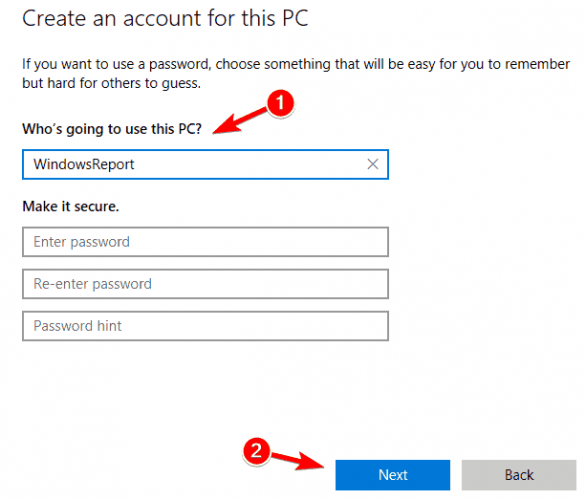
Se você estiver tendo problemas para abrir o aplicativo de configuração, dê uma olhada emEste artigo para resolver o problema.
O Windows não permite que você adicione uma nova conta de usuário? Siga alguns passos fáceis e crie ou adicione quantas contas quiser!
Depois de criar uma nova conta, você precisa alterá-la para a conta administrativa. Para fazer isso, basta seguir estas etapas:
- No aplicativo Configurações, vá para Contas> Família e outros pessoas. Agora localize a nova conta em Outras pessoas seção. Selecione a conta e clique em Alterar tipo de conta.
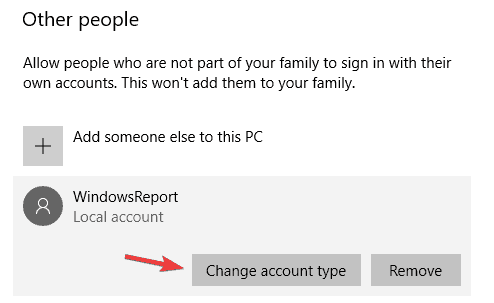
- Mudar Tipo de conta para Administrador e clique OK para salvar as alterações.
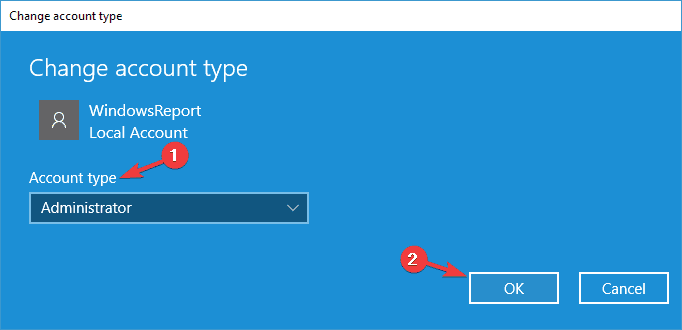
Depois de fazer isso, mude para a nova conta e verifique se o problema com o Google Drive ainda persiste. Lembre-se de que pode ser necessário instalar o Google Drive novamente na nova conta.
Aprenda tudo o que há para saber sobre a conta de administrador e como você pode habilitá-la / desabilitá-la aqui!
Solução 6 - execute o solucionador de problemas de compatibilidade de programas do Windows
O Solucionador de problemas de compatibilidade de programas é um dos solucionadores de problemas incluídos no Windows.
Isso pode ser útil para consertar software que não está funcionando, como é o caso do erro de conexão do Google Drive.
Portanto, pode ajudar a consertar o Google Drive, e é assim que você pode executar o solucionador de problemas.
- Abrir Painel de controle e navegue para Solução de problemas.
- Agora você pode clicar Execute programas feitos para versões anteriores do Windows para abrir a janela diretamente abaixo.
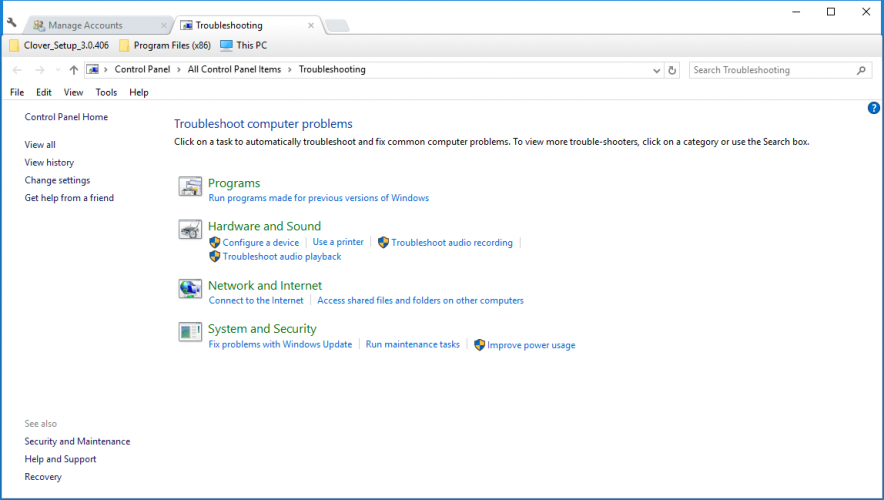
- Clique Avançado e selecione o Executar como administrador caixa de seleção.
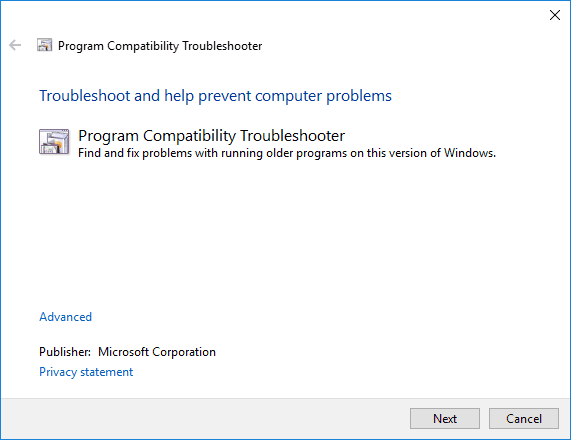
- Agora pressione o Próximo botão para selecionar um programa a ser corrigido. Em seguida, você pode selecionar o Google Drive em uma lista de programas.
- Clique Próximo novamente para iniciar a digitalização. O solucionador de problemas pode mostrar uma lista de problemas do Google Drive que podem ser corrigidos para você.
Você não consegue abrir o painel de controle? Dê uma olhada neste guia passo a passo para encontrar uma solução.
Se o Solucionador de problemas parar antes de concluir o processo, corrija-o com a ajuda deste guia completo.
Solução 7 - Alterar as configurações de proxy
De acordo com os usuários, às vezes as configurações de proxy podem interferir no Google Drive e causar Incapaz de conectar mensagem para aparecer.
Aparentemente, o Google Drive tem alguns problemas com as configurações de proxy e, se você tiver problemas com o Google Drive, certifique-se de desligá-lo Detectar automaticamente as configurações de proxy.
Depois de desligar esta opção, habilite Conexão direta e seu problema deve ser completamente resolvido.
Solução 8 - Reinstale o aplicativo Google Drive
Se você estiver tendo problemas com o Google Drive, convém considerar a reinstalação.
Às vezes, sua instalação pode ser corrompida e isso pode causar este e outros problemas do Google Drive.
No caso de sua instalação estar corrompida, você pode corrigir o problema simplesmente removendo o Google Drive do seu PC.
Para garantir que o Google Drive seja completamente removido, recomendamos que você use um dos aplicativos desinstaladores que mencionamos em uma de nossas soluções anteriores.
Agora você só precisa instalar o Google Drive novamente e seu problema estará resolvido.
Lembre-se de que você precisa instalar a versão mais recente do Google Drive se quiser evitar esse e outros problemas semelhantes no futuro.
Essas são algumas das prováveis correções para erros de conexão do Google Drive, então sinta-se à vontade para experimentar todas e nos dizer se elas funcionam para você.
Se você tiver outras sugestões ou perguntas, fique à vontade para deixá-las na seção de comentários abaixo.
- Por que o Google Sync não está funcionando?
- Quais são as melhores sincronizações em nuvem?
Algumas das melhores ferramentas de sincronização de arquivos são SyncBack, Easy2Sync e FreeFileSync. Veja nossa lista completa com o melhores ferramentas de sincronização de arquivos para Windows 10.
 Ainda está tendo problemas?Corrija-os com esta ferramenta:
Ainda está tendo problemas?Corrija-os com esta ferramenta:
- Baixe esta ferramenta de reparo de PC classificado como Ótimo no TrustPilot.com (o download começa nesta página).
- Clique Inicia escaneamento para encontrar problemas do Windows que podem estar causando problemas no PC.
- Clique Reparar tudo para corrigir problemas com tecnologias patenteadas (Desconto exclusivo para nossos leitores).
Restoro foi baixado por 0 leitores este mês.
perguntas frequentes
Primeiro, verifique sua conexão com a Internet. A falta de conexão com a Internet é a causa comum desse problema. Se não for o caso, tente desligar temporariamente o Firewall e desabilitar o software antivírus. Eles podem estar bloqueando a conexão.
Abra Configurações e em Sincronizar, toque em Google. Agora você pode desativar e reativar o aplicativo de sincronização ou o serviço. Basta tocar no serviço que está causando o erro de sincronização, esperar alguns segundos para que tenha efeito e, em seguida, tentar reativar a sincronização.
Clique no botão Iniciar do Windows e encontre os programas Google Drive File Stream ou Drive File Stream. Clique nele e aguarde 20 segundos. O Google Drive File Stream será recarregado e você deverá recuperar o acesso aos seus arquivos.


